在Windows电脑中,USB无法识别怎么办?
“USB设备无法识别(错误码43)”。我在1月份买了这台笔记本电脑,联想Z50-70,几个月前我发现USB端口无法正常工作,每次插入任何东西都会给我带来这个错误。很烦躁!!
您可能使用Windows计算机时也遇到过USB设备无法识别的问题。这是Windows用户常见的问题,当您的计算机无法识别连接到其中一个端口的USB设备时,就会出现此问题。
那么如何解决问题USB无法识别的问题并使系统识别您的设备呢?以下指南将说明各种方法修复Windows系统上无法识别的USB的问题。
第1部分:如何修复USB设备无法识别?
1.重新启动计算机并再次插入USB
重新启动计算机并重新插入设备,完事先重启。多试几遍,万一弄好了呢?
2.更换另一个USB插口
USB设备无法识别的原因有可能是USB插口坏了,所以更一个插口试试。

3.更改USB Root Hub电源选项
如果以上常规操作都没有办法解决问题,那说明可能是一些细节的地方影响了USB的识别。
比如您计算机上的电源管理设置可能会干扰您的USB设备,对您的设置进行以下更改可能会解决您的问题:
打开开始菜单,前往控制面板>硬件和声音>设备管理器>通用串行总线。 查找并双击USB Root Hub,打开属性。前往显示的标签能源管理并禁用允许此计算机关闭此设备以节省电量选项。点击好保存更改。
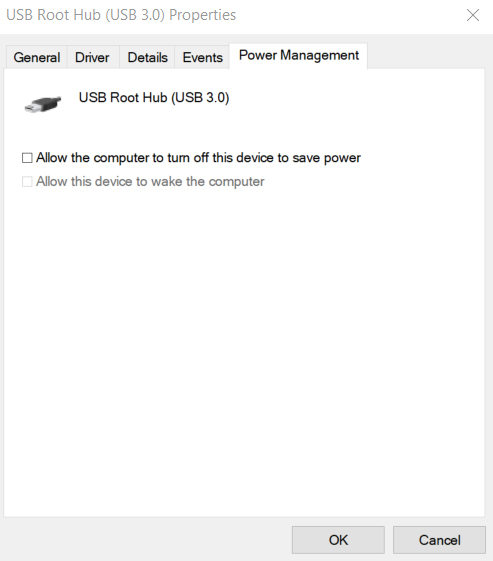
4.在设备管理器中扫描硬件更改
运行硬件更改扫描将帮助您识别更改并在计算机上正确实施。按 Windows + R. 并输入 devmgmt.msc 并击中输入 。当设备管理器启动时,单击顶部显示的图标扫描硬件更改 。
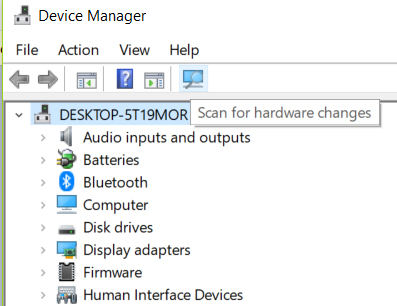
5.更新USB端口驱动程序
如果USB端口的驱动程序有可用的更新,建议您安装所有可用的更新以修复计算机上任何现有的USB问题。
按 Windows + R输入 devmgmt.msc 启动设备管理器。寻找USB未知设备 ,右键单击该条目,选择属性 ,打开更新 ,然后点击更新驱动程序按钮。
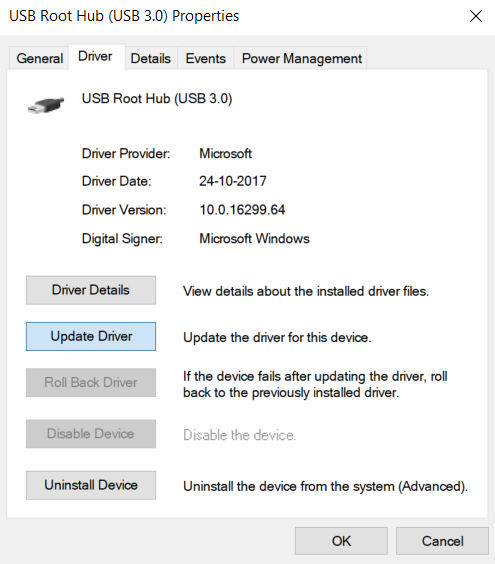
6.使用Windows USB疑难解答修复USB无法识别
如果您还未能解决问题,可能需要使用Microsoft的官方Windows USB故障排除程序,它将帮助您解决计算机上的任何类型的USB问题。
你需要做的就是前往官网下载并运行该工具,让该工具为您解决问题。
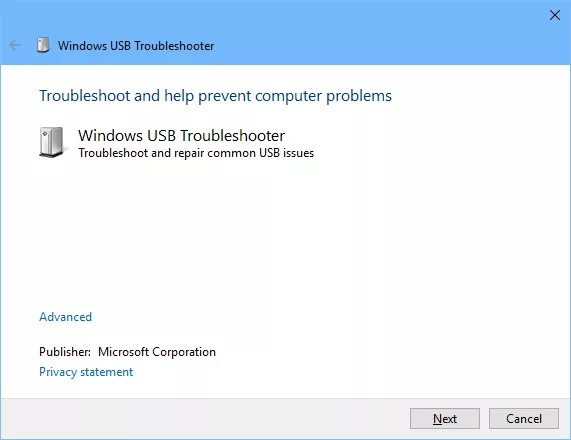
7.禁用USB选择性挂起设置
在计算机上禁用此电源选项可能有助于您修复USB设备问题,以下是如何操作。
第2部分:如何从无法识别的USB设备恢复数据?
如果您在计算机上执行上述任何一种方法时丢失了任何数据,下面将教您如何轻松的恢复数据。
小编在这里分享一个非常好用的数据恢复工具“牛学长Windows数据恢复工具”。无论用户如何丢失数据,它都可以帮助用户恢复数据,以下是您恢复数据的方法。
第 1 步:在您的计算机上下载并运行该软件。选择恢复数据的驱动器,然后单击“扫描”。

第 2 步:预览并选择要恢复的数据,然后单击“恢复”。

第 3 步:选择一个文件夹来保存恢复的数据,然后单击“确定”。
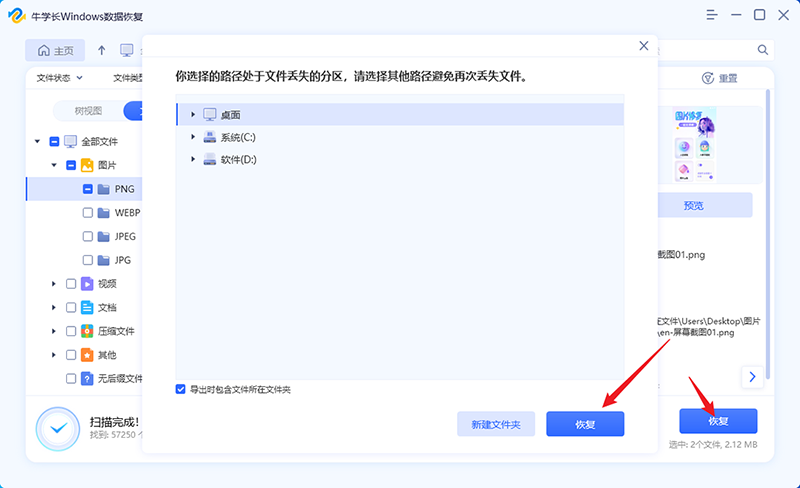
总结
上述处理USB设备无法识别的方法您看会了吗?当然如果您的数据丢失了,小编推荐您使用牛学长Windows数据恢复工具。
